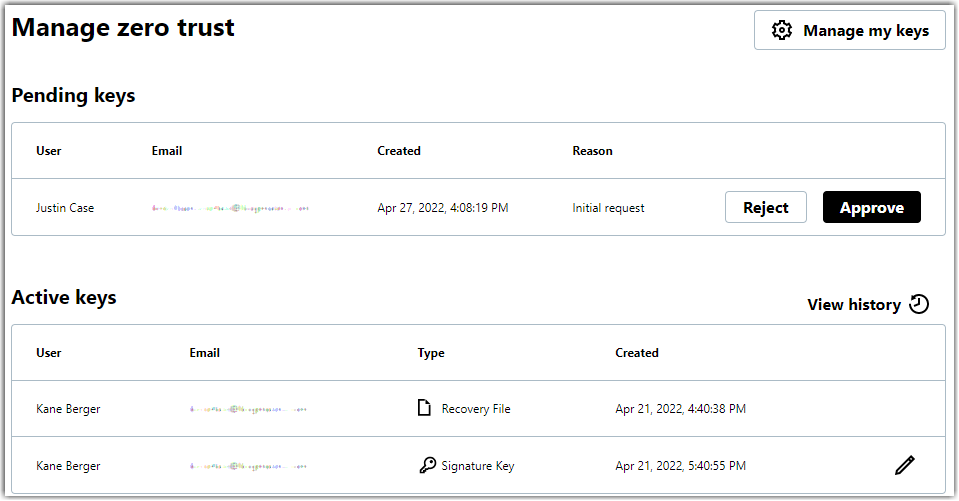De zero trust handtekeningsleutel van een andere agent goedkeuren of afwijzen
Agenten in de rol Beheerder of Superbeheerder met een handtekeningensleutel kunnen verzoeken van andere agenten voor een sleutel goedkeuren of afwijzen.
Elke agent in een bedrijf kan zijn eigen unieke signatuursleutel hebben om gevoelige taken uit te voeren, zoals het op afstand bedienen van apparaten. Dit betekent ook dat het een grote verantwoordelijkheid draagt om handtekeningsleutels te beheren.
Remember:
- De eerste agent die een sleutel aanmaakt, hoeft geen goedkeuring te krijgen.
Remember: Als best practice wordt sterk aangeraden dat een agent met een admin of super admin rol de eerste sleutel aanmaakt. Dit is belangrijk omdat alleen gebruikers met een beheerders- of superbeheerdersrol volgende verzoeken voor handtekeningsleutels kunnen goedkeuren.
- Credentials waarmee je toegang krijgt tot een apparaat worden niet opgeslagen in LogMeIn Resolve. Zonder deze referenties kunnen potentiële hackers geen PowerShell-commando's uitvoeren op je externe apparaten.
Zie voor informatie over het wijzigen van gebruikersrollen De rol van een gebruiker wijzigen in het beheerdersportaal
Zo kunnen beheerders een verzoek voor een handtekeningsleutel goedkeuren:
Results: De agent ontvangt een e-mail wanneer de sleutel is goedgekeurd.
Note: Als beheerder kunt u zien of gebruikers van uw organisatie zero trust keys hebben ingesteld. Zie Bekijk de Zero Trust status van gebruikers in GoTo Admin
Article last updated: 14 October, 2022
You are viewing the latest version of this article.